 |
|
|||||||

|
|
|
|
Опции темы | Опции просмотра |
|
#1
|
||||
|
||||
|
Как сделать скриншот:
1. В игре: Нажать кнопку PrintScrn:  Она может находится либо справа от кнопки F12, либо в ряду правее и ниже. В чате появится сообщение: "ScreenShot00001.jpg сохранён на диске", а сама картинка скриншота появится в папке Мои документы\The Lord of the Rings Online  2. Не в игре: Нажимаем всё ту же кнопку PrintScrn. Запускаем Paint таким образом: * нажать "Пуск" либо специальную кнопку с логотипом Windows на клавиатуре: 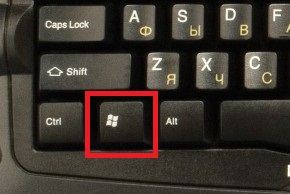 * выбрать "Выполнить" (для некоторых Windows кнопка расположена по пути Пуск - Все программы - Стандартные); * написать mspaint и нажать Enter; * откроется "рисовалка". * В рисовалке нажимаем Ctrl V. * Нажимаем меню Файл - Сохранить как. * Выбираем имя и путь - куда сохранять. Готово! Примечание: если в начале нажимать не PrtScrn а Alt PrtScrn, то "сфотографируется" не весь экран, а только активное окно. Итак, скриншот готов. Теперь вставляем его на форум. Как вставить скриншот в сообщение на форуме: 1. Cпособ первый: Выбирам "Расширенный режим" создания сообщения и внизу нажимаем на кнопку управление вложениями:   Открывается новое окно, где и выбираем свой файл и жмём кнопку "Загрузить": 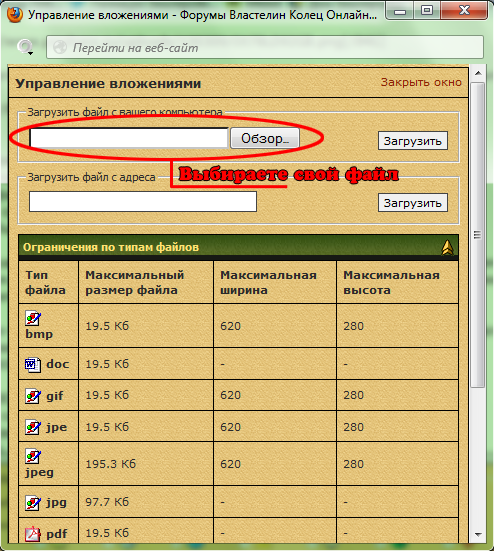 Название файла через несколько секунд появится ниже. Если надо загрузить ещё файлы - снова выбираем и жмём "Загрузить". Когда все файлы загрузятся, жмём кнопку "Закрыть окно". Под нашим сообщением появится список файлов, которые мы загрузили. Пишем сообщение и отправляем его. Картинки, загруженные таким образом, будут выглядеть как миниатюры под вашим сообщением. Пример (+/-) Посмотреть картинки в полный размер можно, кликнув на них. Но такие изображения видны только зарегистрированным пользователям. Примечание: если хотите, чтобы миниатюры отображались не снизу, а прямо в тексте, то вставляем их кнопкой в виде скрепки при редактировании поста.  В сообщении в режиме редактирования появится код: PHP код: [ATTACH]19314[/ATTACH] А при просмотре - картинка:   2. Способ второй: Загрузить картинку можно, воспользовавшись одним из хостингов картинок:
Если такой ссылки нет, вы всегда можете нажать правой кнопкой на изображение, из выпавшего менюю выбрать пункт "Копировать сссылку на изображение":   Вставить изображение в сообщение можно с помощью кнопки с картинкой при редактировании:  В сообщении в режиме редактирования появится код: PHP код: [IMG]http://www.picshare.ru/uploads/130309/Owg82oC6p2.png[/IMG] А при просмотре - такие же изображения, как в этом руководстве. Примечание: учтите, при предварительном просмотре форум не ужимает картинки, они могут уходить за край экрана и вообще всячески портить форматирование. Не беспокойтесь, при создании сообщения изображения подгонятся под рамки форума без потери качества. |
|
#2
|
||||
|
||||
|
Спасибо за пояснения, но есть и другая сторона медали.
Картинки и прочие приложения, выложенные с помошью форума, смогут просматривать только зарегистрированные участники. А картинки, выложенные на сторонних ресурсах, смогут просматривать гости форума и забаненные пользователи, что в некоторых случаях немаловажно. |
|
#3
|
||||
|
||||
|
Цитата:
ну в большинстве случаев картинки постятся для местных пользователей. то что их не могут видеть забаненые - я не знал и не проверял. |
|
#4
|
||||
|
||||
|
spasibo
  =) =)
|
|
#5
|
||||
|
||||
|
А в папке с игрой где именно??? Никак не могу найдти((
|
|
#6
|
||||
|
||||
|
Это безнадежно.
|
|
#7
|
||||
|
||||
|
Да не тупой я!!!!!! В чате пишет что скрин сохранен,захожу в папку,там нет!
|
|
#8
|
||||
|
||||
|
Это не в папке с игрой, это в Документах папка игровых протоколов. Желтым по черному же нанисано...
|
|
#9
|
||||
|
||||
|
Цитата:
знаете где искать её? |
|
#10
|
||||
|
||||
|
Всегда думал, что в игре скрин делается то ли ф11, тол ли ф12. Какая-то из них убирает элементы интерфейса, а вторая делает принтскрин...
|
 |
|
| Закладки |
|
|
Текущее время: 23:40. Часовой пояс GMT +3.



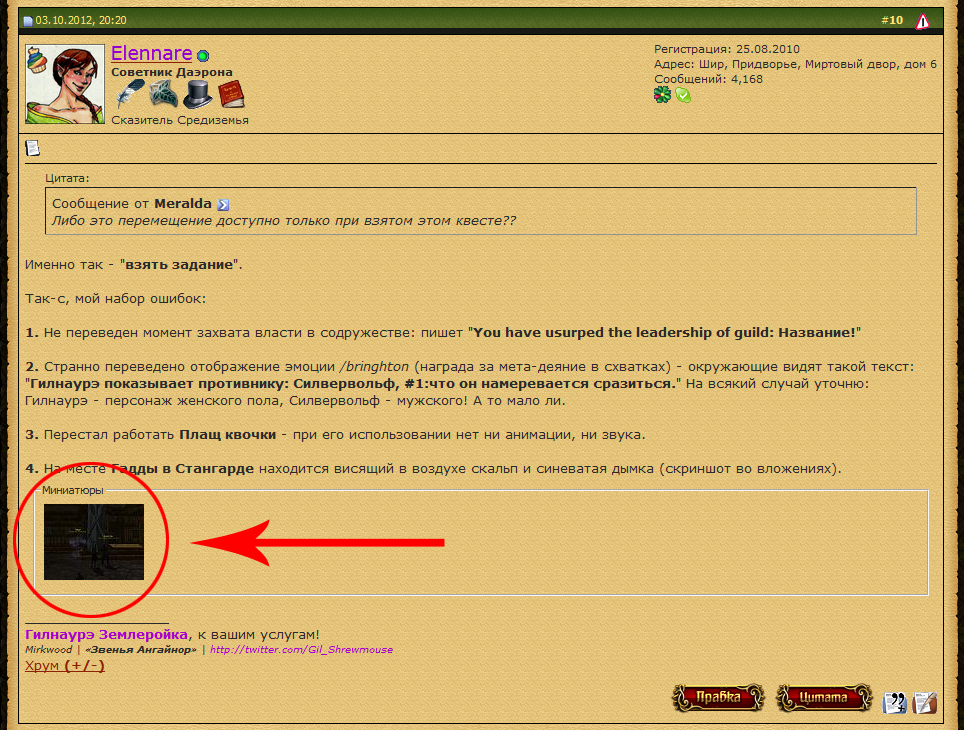



 Линейный вид
Линейный вид

